Po spustení Vás na prvý pohľad privíta rozhranie ako vo verzii 2003 rozdelené na ľavej strane na zoznam priečinkov, v strede zoznam správ a vpravo ukážka správy. Úplne vpravo je panel úloh, kde vidíte najbližšie schôdzky z kalendára a zoznam nevybavených úloh. Vľavo dolu je klasické prepínanie medzi položkami v navigačnom podokne. Na výber sú tradičné možnosti: pošta, kalendár, kontakty, úlohy, poznámky atd.
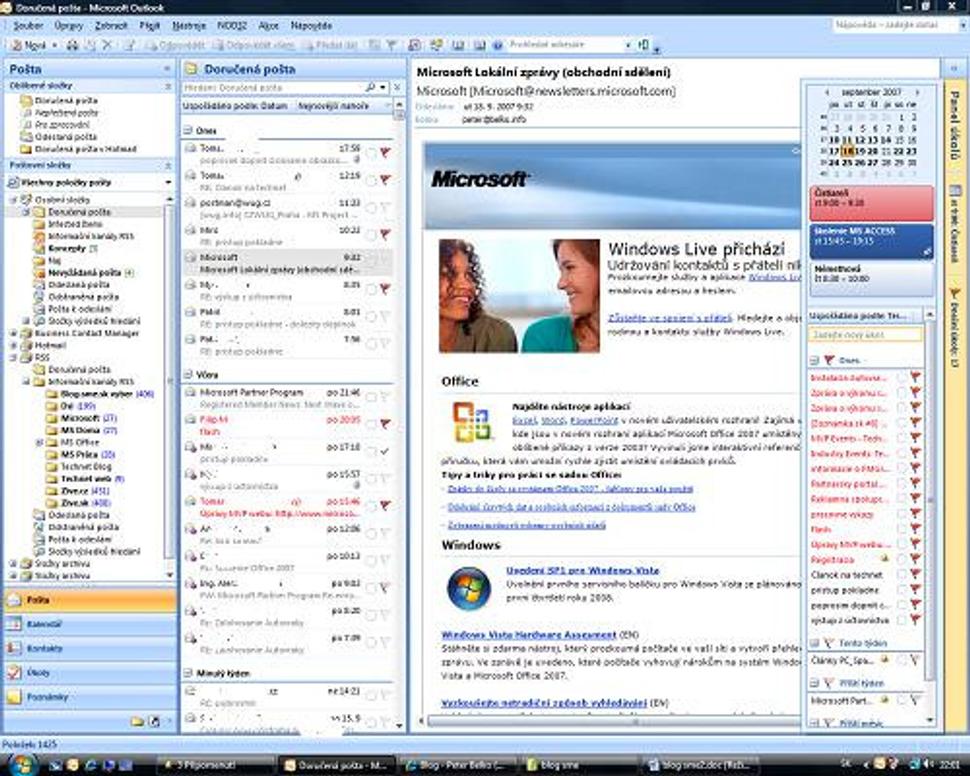
Pri vytváraní novej položky je dostupné nové prostredie s pásom kariet ako vo Worde, PowerPointe atd.
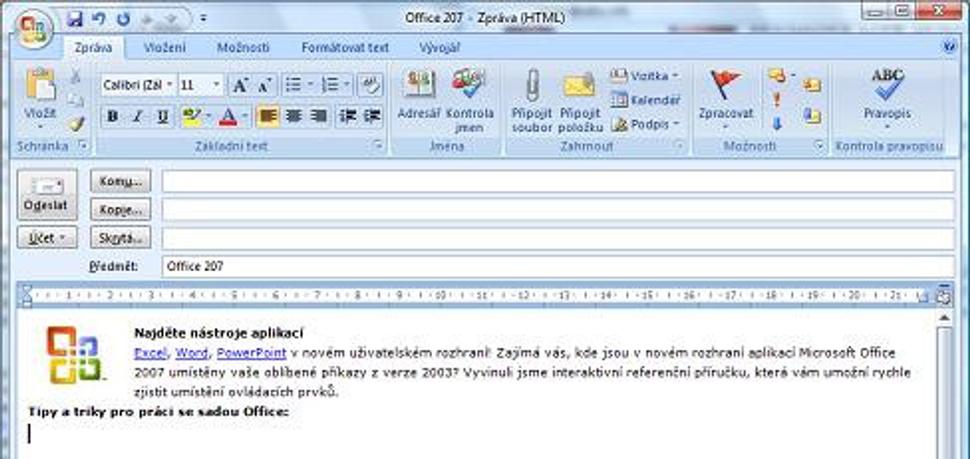
Z ďalších vylepšení môžem spomenúť farebné kategórie, priradenie úlohy napr. k e‑mailu, v zobrazení kalendára sledovanie nevybavených úloh, ktoré sa prenášajú do ďalšieho dňa aby ste ich mali stále na očiach. Nové možnosti publikovania kalendárov sa dajú využiť aj v prostrediach bez Exchange serveru.
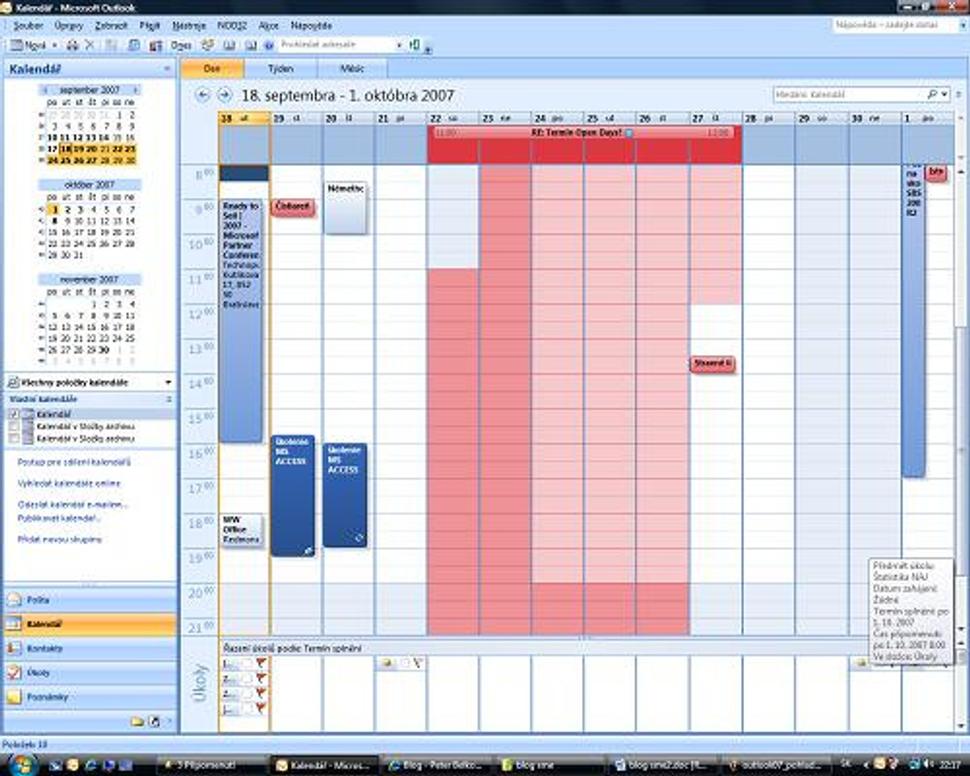
Veľmi zaujímavá je možnosť zobrazenia prílohy priamo v podokne čítania správy. Fungujú dokumenty, zošity, prezentácie ale aj pdf súbory a ďalšie. Stačí len kliknúť na prílohu a potom na upozornenie zabezpečenia (ak ste ho nedeaktivovali) a príloha sa zobrazí namiesto textu e-mailu. Takto sa môžete prepínať medzi prílohami a textom správy. Vyhľadávanie je zaujímavé v tom, že postupne zobrazuje hľadané položky a tak spresňuje počet zobrazených výsledkov. Samozrejmosťou je aj vyhľadávanie v prílohách. Hľadaná položka sa postupne zvýrazňuje žltou farbou či už v zozname správ, alebo v texte. Konfigurácia nového e-mailového účtu môže prebiehať automaticky a stačí len zadať e‑mailovú adresu s heslom a o ostatné sa postará Outlook (funguje to aj mimo firemnú sieť, ale s malým obmedzením).
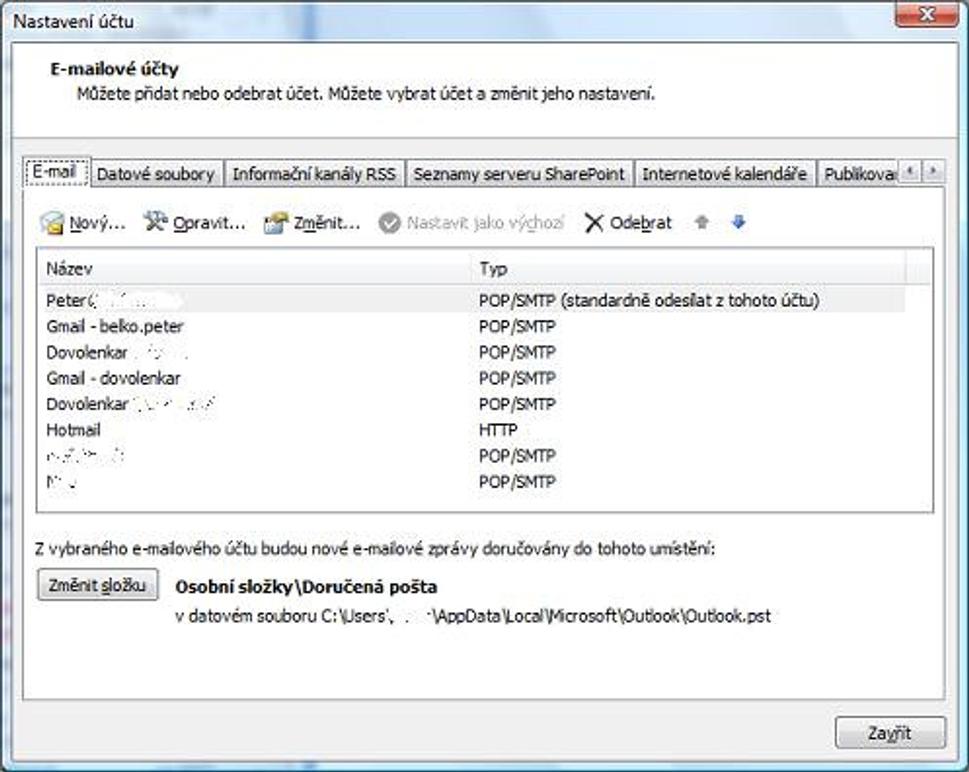
V kombinácii s Exchange serverom 2007 a firemnou infraštruktúrou môžete využívať aj spoluprácu so SharePoint, zbieranie informácii z MS Access ale aj ďalšie rôzne drobnosti ako napr. asistent mimo kanceláriu, plánovanie schôdzok, povolenie prístupov do schránok iných používateľov a i. Vo firemnom prostredí je veľa týchto vecí intenzívne využívaných a žiadaných čo môžem potvrdiť z vlastnej skúsenosti od klientov.






